Siri og jeg har shacking sammen på min MacBook i omkring to måneder nu. Hvor nyttig er Apples digitale assistent på en Mac? Lad mig tælle vejen.
1. Find filer
Siri tilbyder en hurtig måde at finde filer, du vil vende tilbage til. Du kan sige, "Vis mig dokumenter fra i går" eller "Vis mig regneark fra sidste uge" eller "Vis mig præsentationer fra sidste måned." Siri forstår tidsperioder og filerudvidelser for at hjælpe dig med nul på de filer, du har brug for. Du kan også bede Siri om at åbne en mappe i Finder. Desværre har du ikke held og lykke, hvis du bruger Google Docs; Siri søger kun lokale filer.
2. Læs e-mails
Siri vil ikke kun finde dine e-mails, men hun vil også læse dem til dig. Sig simpelthen "Læs e-mails", og du vil se forhåndsvisninger af dine ulæste e-mails lige inden for Siri-vinduet. Og Siri vil fortsætte med at læse igennem dem, så du kan høre afsenderens navn, emnelinje og dato og ankomsttid for hver ulæst besked. Det er ikke den mest effektive måde at holde på e-mail, men et nyttigt alternativ, hvis du ikke sidder ved dit skrivebord og skal høre, hvad der kan vente på dig i din indbakke.
3. Bing websøgning
Sig "Søg på internettet" før et søgeord, og Siri vil køre en websøgning ved hjælp af Microsoft Bing. Søge resultater vises i Siri vindue, og du kan klikke på nogen for at åbne linket i din standard browser.
4. Indstil påmindelser
Den hurtigste måde at indstille en påmindelse på i påmindelsesprogrammet er at bruge Siri. Bare sig "Husk mig ..." for at betale regninger, foretage et telefonopkald eller bare stå op og strække.
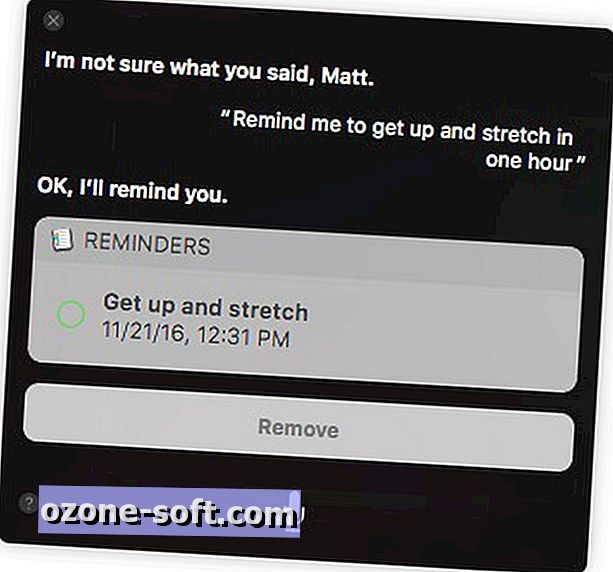
5. Send til Facebook eller Twitter
Sig "Post til Facebook" eller blot "Tweet dette", og Siri vil bede dig om at tale din statusopdatering eller tweet. Bare rolig, Siri vil tilbyde et preview, før du beder dig om at skrive det. For at Siri skal kunne poste til dig, skal du først oprette dine Facebook- eller Twitter-konti i Systemindstillinger> Internet-konti .
6. Start en app
Sig "Åbn billeder" eller "Åbn aktivitetsovervågning" eller "Åbn LibreOffice", og Siri gemmer dig en tur til Dock, Spotlight eller Launchpad og lancerer en app til dig. Det fungerer også med Apples egne apps og tredjeparts apps.
7. Åbn en hjemmeside
Du kan bede Siri om at vise dig alt det store indhold her ved at sige, "Åbn websted CNET How To." (Denne kommando fungerer også med andre websteder selvfølgelig.) Nøgleordet her er "website", så Siri ikke tror du beder hende om at åbne en app.
8. Send tekster
Du behøver ikke at åbne appen Beskeder for at slukke for en tekst til nogen. Bare spørg Siri om at "Send en tekst til David Lee Roth" eller en af dine andre kontakter, og du kan diktere din besked, og Siri sender det ud.
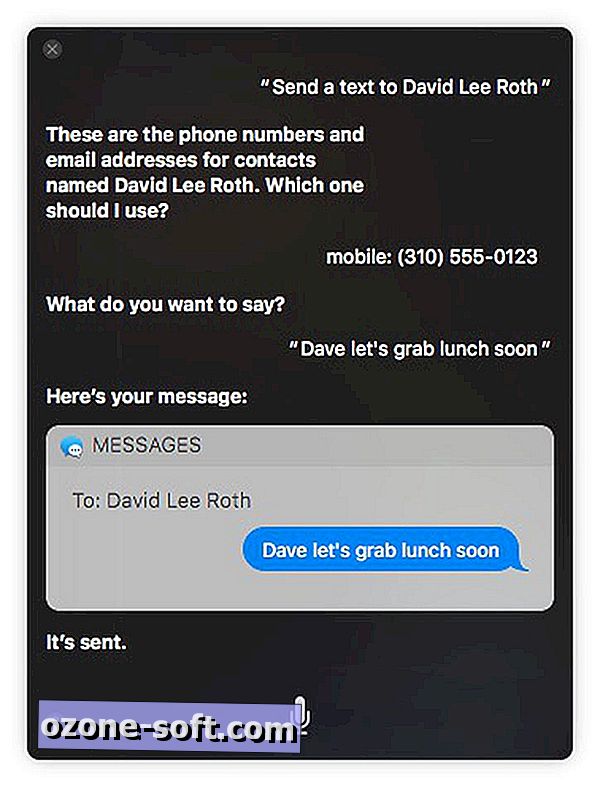
9. Find billeder
Sig "Vis mig billeder fra i går" eller "Vis mig billeder fra Maine", og Siri vil starte Photos-appen med et udvalg af billeder, der matcher dine kriterier.
10. Spil musik
Du kan bede Siri om at spille en bestemt sang ("Play Enter Sandman") eller album ("Play Let It Bleed"), og Siri vil starte iTunes og begynde at spille din anmodning. Siri forstår også genrer, så du kan bede Siri om at "spille nogle blues" eller "spille noget metal", og Siri køer op på en spilleliste til din lytteoplevelse. Nøgleordet for en genreanmodning er "nogle" ellers vil Siri forsøge at finde en sang indeholdende ordet "blues" eller "metal" for at bruge ovenstående eksempler.
11. Kontrolindstillinger
Siri er nyttigt til justering af systemindstillinger. Du kan bede Siri om at hæve, sænke eller dæmpe lydstyrken. Forøg eller formindsk skærmens lysstyrke. Slå Bluetooth til eller fra. Slå Wi-Fi til eller fra. Drej Forstyr ikke eller ikke.
12. Kontroller ledig diskplads
Kører ud af diskplads? Spørg Siri hvor meget ledig plads du har forladt ved at spørge, "Hvor meget ledig plads har jeg?" Fungerer også, hvis du spørger det samme spørgsmål om iCloud.

13. Tjek vejret
Spørg Siri "Hvad er vejret", og du får et øjebliksbillede af de aktuelle forhold, timeprognose og fem-dages prognose i et layout, der vil se ud til alle, der bruger lager iOS Weather app.
Få mere at vide, hvordan du aktiverer kommandoen 'Hey, Siri' på en Mac.













Efterlad Din Kommentar